Q&Aナンバー【9008-5980】更新日:2010年4月27日
このページをブックマークする(ログイン中のみ利用可)
[Windows 7] タスクバーの通知領域に「ハードウェアを安全に取り外してメディアを取り出す」アイコンが表示されません。
| 対象機種 | すべて |
|---|---|
| 対象OS |
|
 質問
質問
Windows 7を使用しています。
タスクバーの通知領域に「ハードウェアを安全に取り外してメディアを取り出す」アイコンが表示されません。
「ハードウェアを安全に取り外してメディアを取り出す」アイコンを表示させる方法を教えてください。
タスクバーの通知領域に「ハードウェアを安全に取り外してメディアを取り出す」アイコンが表示されません。
「ハードウェアを安全に取り外してメディアを取り出す」アイコンを表示させる方法を教えてください。
 回答
回答
Windows 7では、ハードウェアを接続した直後以外、通知領域に「ハードウェアを安全に取り外してメディアを取り出す」アイコンは表示されません。
「ハードウェアを安全に取り外してメディアを取り出す」アイコンを表示させる方法は、次のとおりです。
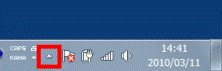
表示されるメニューに「ハードウェアを安全に取り外してメディアを取り出す」アイコンが表示されます。
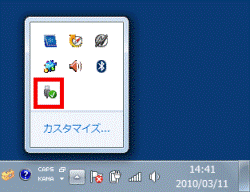
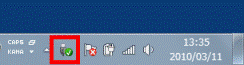
(「通知領域にアイコンが表示されている状態」)
詳しくは、次のQ&Aをご覧ください。
 [Windows 7] 通知領域に特定のアイコンを表示させる方法を教えてください。(新しいウィンドウで表示)
[Windows 7] 通知領域に特定のアイコンを表示させる方法を教えてください。(新しいウィンドウで表示)
「ハードウェアを安全に取り外してメディアを取り出す」アイコンを表示させる方法は、次のとおりです。
次の場合に応じた項目を確認してください。
一時的にアイコンを表示させる方法
一時的に「ハードウェアを安全に取り外してメディアを取り出す」アイコンを表示させるには、通知領域にある三角形のボタンをクリックします。
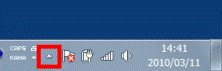
表示されるメニューに「ハードウェアを安全に取り外してメディアを取り出す」アイコンが表示されます。
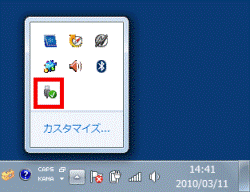
通知領域にアイコンを常に表示させる方法
タスクバーに表示するアイコンの設定を「アイコンと通知を表示」に変更することで、通知領域に「ハードウェアを安全に取り外してメディアを取り出す」アイコンを個別に表示させることができます。
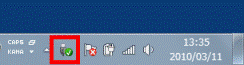
(「通知領域にアイコンが表示されている状態」)
詳しくは、次のQ&Aをご覧ください。
 [Windows 7] 通知領域に特定のアイコンを表示させる方法を教えてください。(新しいウィンドウで表示)
[Windows 7] 通知領域に特定のアイコンを表示させる方法を教えてください。(新しいウィンドウで表示)


